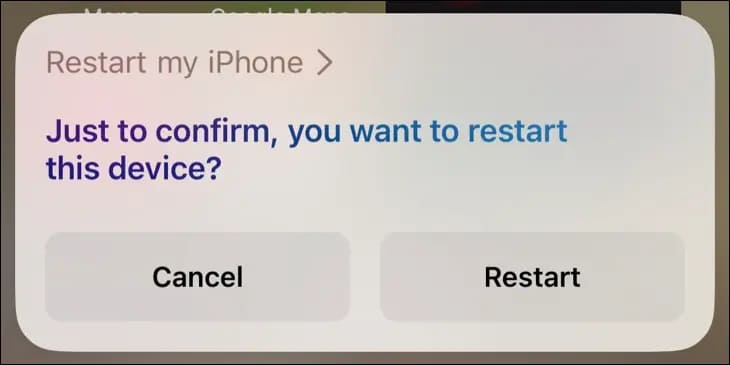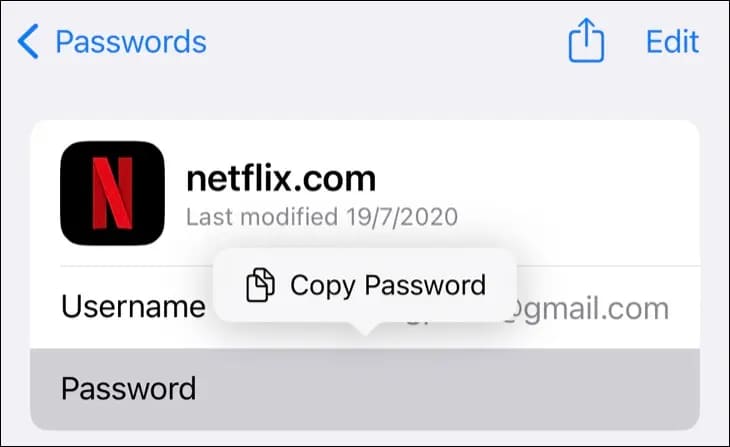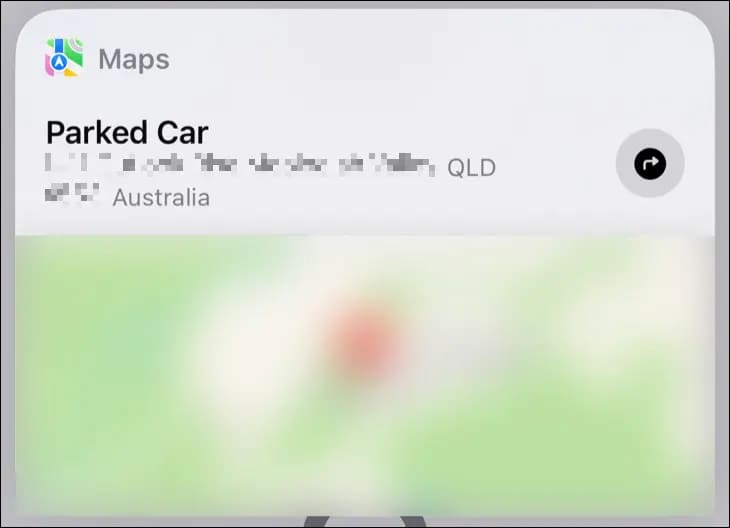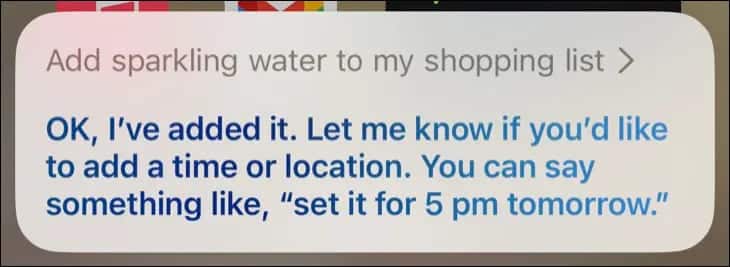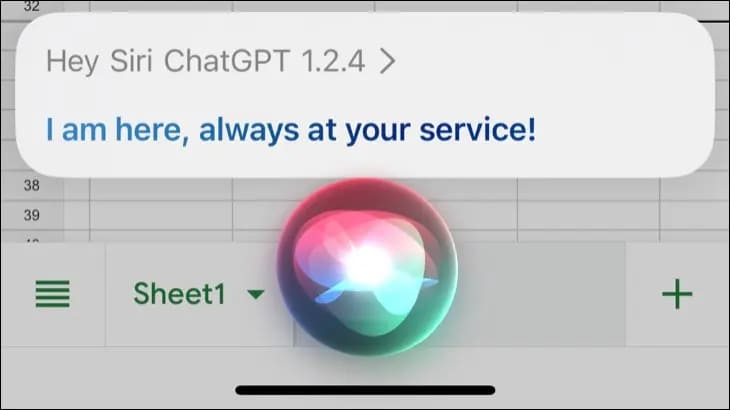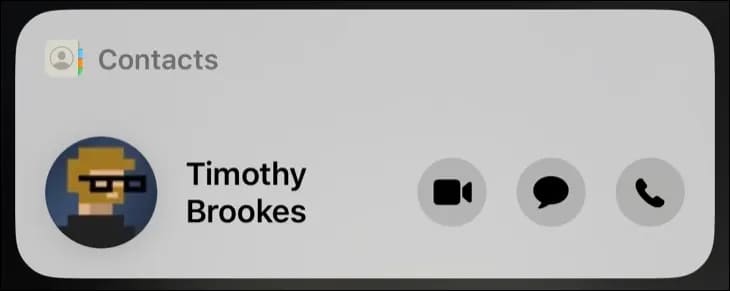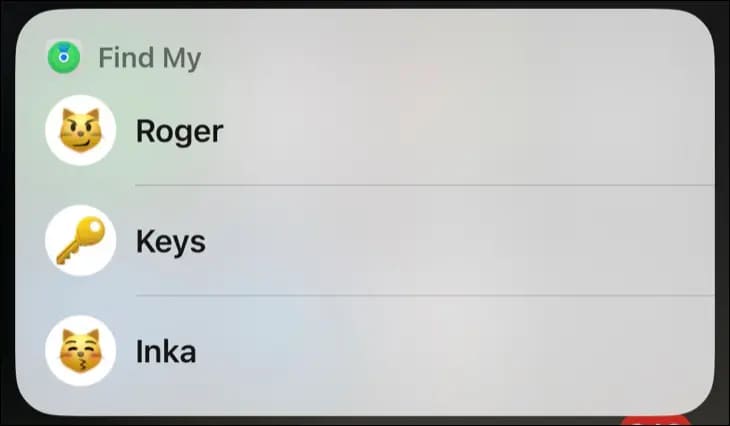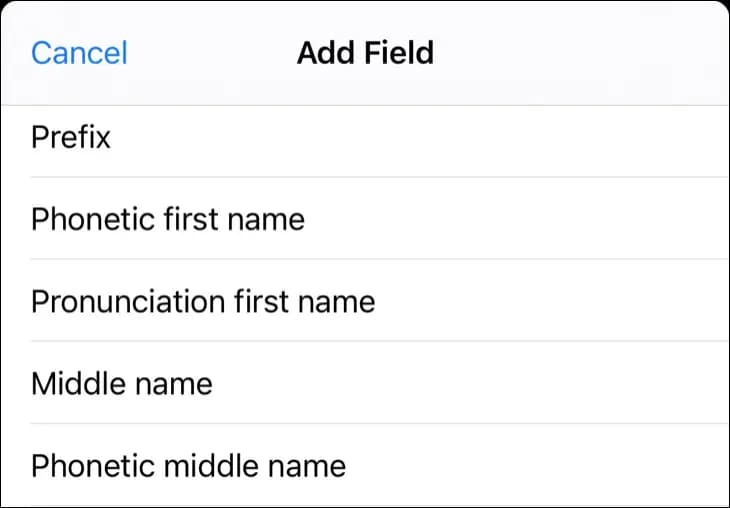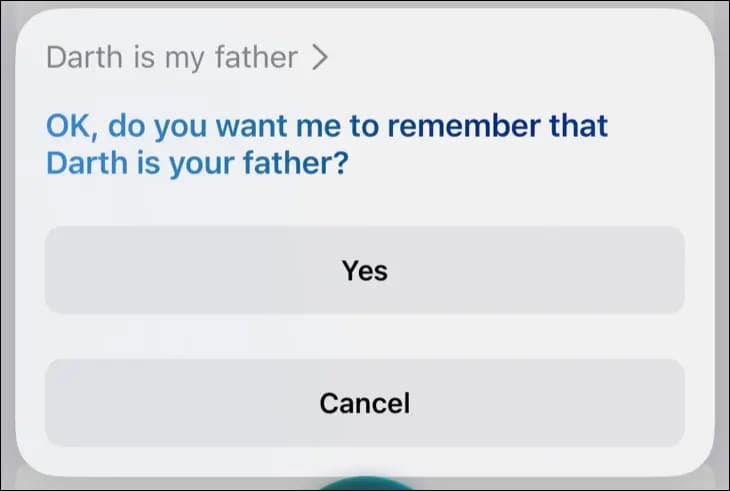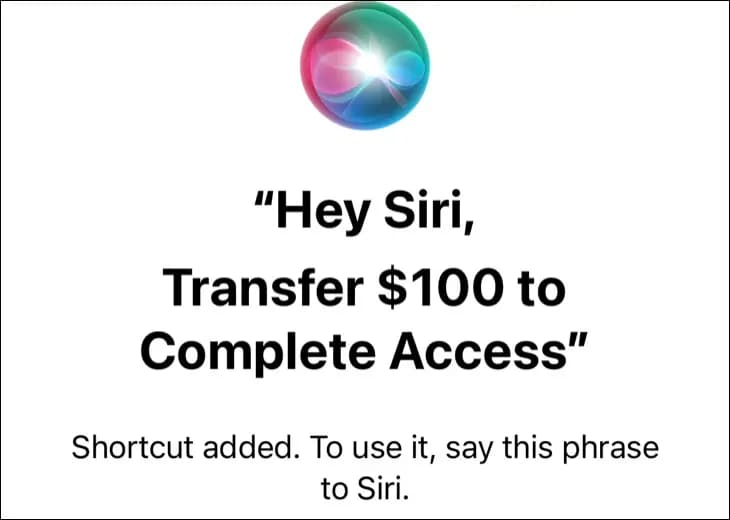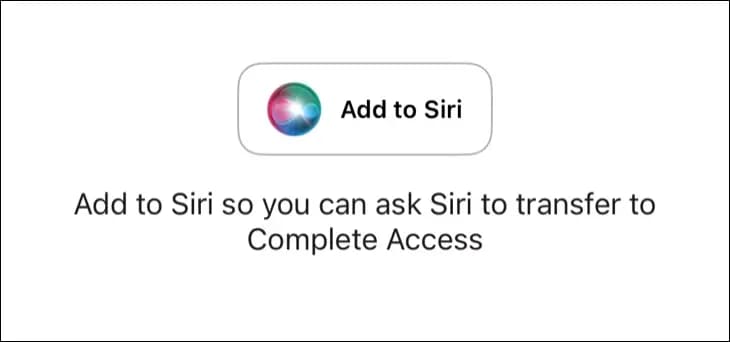12 fonctionnalités Siri que vous devriez utiliser sur votre iPhone
Apple a lentement amélioré Siri au fil des ans, mais l'assistant vocal a toujours une réputation relativement médiocre par rapport à la concurrence. Se souvenir d'utiliser Siri implique de connaître certaines des commandes les plus utiles, alors voici une sélection de nos favoris.
Redémarrez ou éteignez votre iPhone avec Siri
Exemple d'utilisation : "Hey Siri, redémarre ton iPhone"
Le redémarrage de votre iPhone implique de maintenir enfoncés les boutons d'augmentation du volume et latéraux sur la plupart des appareils modernes. Sur les appareils plus anciens, vous devez appuyer sur une combinaison de boutons avant que votre iPhone ne s'éteigne. Pire encore, il n'y a pas d'option de "redémarrage" lorsque vous utilisez cette méthode, vous devez l'éteindre et la rallumer manuellement.
Siri résout ce problème et peut redémarrer votre iPhone avec une simple commande. Vous pouvez également dire à Siri de "Désactiver l'iPhone" et après confirmation de votre décision, votre iPhone s'éteindra.
Demandez à Siri de vous trouver un mot de passe
Exemple d'utilisation : "Hey Siri, quel est mon mot de passe Netflix ?"
Pouvoir enregistrer vos identifiants d'enregistrement Entrée avec le gestionnaire de mots de passe d'Apple est l'une des parties les plus utiles de la possession d'un iPhone. C'est encore plus utile si vous avez aussi un Mac ou un iPad, car il se synchronise via iCloud. Vous pouvez également utiliser iCloud pour Windows et l'extension Edge ou Chrome pour accéder à vos mots de passe sur votre PC Windows 10 ou Windows 11.
La recherche manuelle des mots de passe est moins pratique car vous devrez creuser dans l'application Paramètres, trouver les mots de passe, puis rechercher une entrée spécifique. Il est beaucoup plus facile de simplement demander à Siri de trouver un mot de passe spécifique pour vous, auquel cas vous serez redirigé vers les résultats pertinents qui apparaissent. À partir de là, vous pouvez partager ou copier votre mot de passe ou même en créer un nouveau.
Utilisez Siri pour localiser votre voiture
Exemple d'utilisation : "Hey Siri, où est ma voiture garée?"
Votre iPhone est assez bon pour savoir quand vous avez garé votre voiture, surtout si vous utilisez Apple CarPlay ou si vous vous connectez à une unité principale Bluetooth. Lorsque votre iPhone détecte une déconnexion, il localise le dernier emplacement de stationnement de votre voiture dans Apple Maps.
Avec cette information disponible, Siri peut détecter où vous avez garé votre voiture avec une simple commande. Si vous n'avez pas Apple CarPlay, envisagez de l'ajouter à votre voiture avec une mise à niveau après-vente.
Ajouter des listes et des notes avec Siri
Exemple d'utilisation :Hey Siri, ajoute Dredge à ma liste de lecture.
Siri est capable de le faire depuis toujours, mais cela peut vous faire gagner beaucoup de temps qui nécessite des répétitions. Ajoutez des éléments aux listes ou ajoutez du texte à une note simplement en utilisant votre voix, ce qui est particulièrement utile si vos mains sont occupées autrement. L'exemple classique consiste à ajouter des articles à votre liste d'épicerie pendant que vous cuisinez quelque chose dans la cuisine.
Il est également utile lorsque vous conduisez ou faites du sport et que vous n'avez pas la puissance ou la concentration nécessaires pour atteindre votre téléphone. Bien sûr, Siri peut faire des erreurs et mal lire un mot ou deux, mais vous pouvez organiser la note ou le rappel pour plus tard.
Demandez à Siri où vous êtes en ce moment
Exemple d'utilisation : "Hey Siri, où suis-je?"
Un autre conseil utile pendant la conduite est de demander à Siri de vous dire où vous êtes pour obtenir le quartier actuel et l'adresse de la rue. C'est très bien si vous conduisez dans une nouvelle zone et que vous ne voulez pas être distrait par une carte à écran tactile.
Utiliser ChatGPT depuis Siri
Exemple d'utilisation : "Hey Siri, ChatGPT"
Siri est bon pour contrôler votre iPhone, mais ce n'est pas un chatbot. Si vous souhaitez des réponses plus riches, vous pouvez intégrer ChatGPT directement dans Siri à l'aide de l'application Raccourcis. Cela nécessite de s'inscrire à un compte OpenAI et d'utiliser le jeton d'accès à l'API pour soumettre des demandes. Vous recevrez 18 $ en appels API gratuits lorsque vous enregistrez votre compte, après quoi vous devrez payer pour utiliser ChatGPT de cette manière.
Modifier les paramètres de l'iPhone à l'aide de Siri
Exemple d'utilisation : "Hey Siri, active le mode sombre"
Saviez-vous que vous pouvez modifier et accéder à la plupart des paramètres de l'iPhone à l'aide de Siri ? Au lieu de parcourir l'application Paramètres et de rechercher l'option que vous recherchez, demandez à Siri de le faire pour vous. Malheureusement, certaines des commandes évidentes ne fonctionnent pas aussi bien que vous le souhaiteriez, mais il y a encore quelques avantages ici.
Essayez des commandes telles que :
- "activer le airplane mode"
- "Désactiver le mode basse consommation"
- "Réglez le volume sur 70"
- Afficher les paramètres de Chrome
Utilisez Siri pour retrouver le propriétaire d'un iPhone perdu
Exemple d'utilisation : "Hey Siri, à qui appartient cet iPhone ?"
Demandez à Siri le propriétaire de l'iPhone en votre possession, et en supposant qu'ils aient un contact lié eux-mêmes, vous devriez voir apparaître une carte de contact. Vous recevrez un nom et la possibilité de passer un appel. L'utilité de cela dépend si le propriétaire de l'iPhone a désactivé Siri et d'autres fonctions à partir de l'écran de verrouillage, mais c'est un bon point de départ si vous trouvez un appareil perdu.
Vous pouvez également essayer d'autres contacts comme Call Home et d'autres étiquettes populaires comme Work, Father, Partner, Wife, etc.
Utilisez Siri pour rechercher des personnes, des AirTags et d'autres appareils
Exemple d'utilisation : "Hey Siri, trouve ton AirTag"
L'application Find My d'Apple répertorie tous les contacts qui ont partagé leur position avec vous, tous les AirTags que vous possédez et vos autres appareils Apple. Cette fonctionnalité s'intègre désormais parfaitement à Siri, vous permettant de demander à Siri « Où est Waldo ? » Pour voir l'emplacement dans une carte contextuelle en haut de l'écran.
Il fonctionne également avec les AirTags et des appareils comme les AirPods ou les MacBooks. Si vous demandez à Siri de "trouver un AirTag", vous recevrez une liste parmi laquelle choisir, pratique si vos AirTags traquent des animaux avec des noms que Siri ne peut pas comprendre.
Aidez Siri à prononcer et à comprendre les noms
Exemple d'utilisation : "Hey Siri, apprends à dire mon nom"
Siri prononce mal votre nom ? Demandez à l'assistant d'apprendre à prononcer votre nom et vous serez redirigé vers l'application Contacts, où vous pourrez modifier vos informations de contact ou celles de quelqu'un d'autre.
Choisissez un contact, puis cliquez sur Modifier dans le coin supérieur droit. Faites défiler vers le bas jusqu'à ce que vous voyiez Ajouter un champ et appuyez dessus. À partir de là, vous pouvez choisir à la fois la prononciation et les zones sonores pour le prénom, le deuxième prénom et le nom de famille. Vous pouvez ensuite tester cela en demandant à Siri, "Comment dites-vous le nom du contact" pour voir ce qui se passe.
Vous devrez peut-être expérimenter jusqu'à ce que Siri obtienne la bonne prononciation.
Sélectionnez des contacts pour faciliter la communication
Exemple d'utilisation : "Hey Siri, Luke est mon fils"
Siri n'est pas toujours doué pour comprendre les noms, même si vous avez formé l'assistant. Des commandes plus longues peuvent confondre Apple Assistant, il peut donc être plus facile d'ajouter des étiquettes à vos contacts pour faciliter la communication. De cette façon, vous pouvez dire à Siri "d'appeler ma femme" et que l'assistant vous comprenne tout de suite.
En plus des membres de la famille, vous pouvez appliquer presque n'importe quel autocollant à un contact. Il peut être informatif comme "meilleur ami" ou humoristique comme "ennemi" - le choix vous appartient.
Utilisez les raccourcis Siri pour accélérer les tâches courantes
Exemple d'utilisation : "Hey Siri, transforme 100 $ en accès complet"
Ce dernier conseil repose sur l'utilisation d'une application tierce prenant en charge les raccourcis Siri. Tout comme les raccourcis Apple qui vous permettent de créer des flux de travail personnalisés, les raccourcis Siri sont des commandes vocales qui peuvent être utilisées pour déclencher des actions simples et reproductibles.
L'exemple ci-dessus concerne une application bancaire. Après avoir transféré de l'argent du compte d'épargne vers le compte courant, l'option d'ajout d'un raccourci Siri apparaît. Ces commandes ne sont pas dynamiques car vous pouvez modifier le montant avec une commande différente, mais considérez-les comme des raccourcis vocaux vers des tâches courantes que vous voudrez peut-être effectuer.
Créé un utilisateur Reddit u/iBanks3 Un tableau des candidatures Qui prend en charge les raccourcis Siri qui peuvent vous aider pour rechercher des applications compatibles avec cette fonctionnalité. Sinon, recherchez le bouton Ajouter à Siri lorsque vous effectuez des actions. Vous les trouverez répertoriés dans l'application Raccourcis, où vous pouvez les supprimer ou les modifier par commande vocale.
Faites plus avec Siri
Avez-vous apprécié cette liste? Assurez-vous de vérifier certaines des autres choses utiles que vous pouvez faire avec Siri. Vous pouvez également personnaliser Siri pour qu'il corresponde mieux à vos attentes, comme empêcher Siri de lire les notifications à voix haute, activer les sous-titres pour lire les réponses et définir ou désactiver la fonction mains libres "Hey, Siri".